Kako provjeriti ima li vaše računalo TPM za Windows 11
Microsoft Windows 11 Tpm Junak / / June 25, 2021

Posljednje ažuriranje
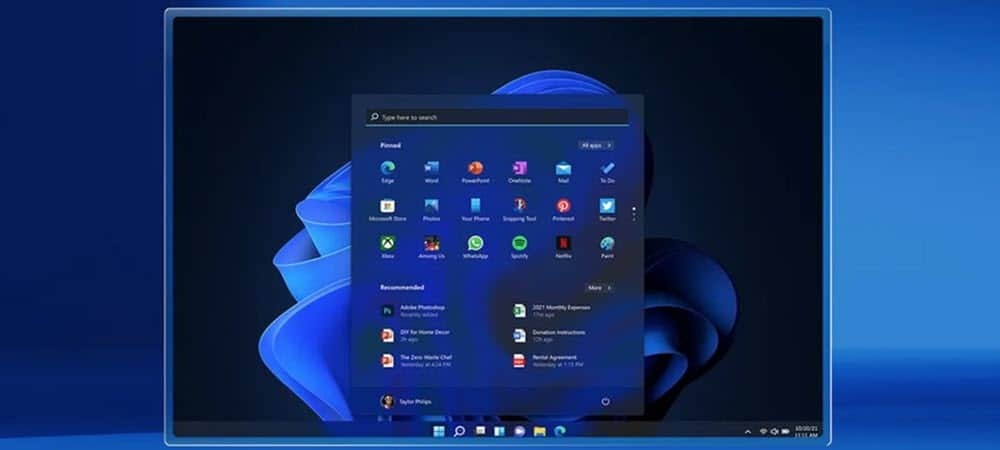
Jedan od sistemskih zahtjeva koji vaše računalo treba za rad sa sustavom Windows 11 je TPM verzija 2.0. Evo nekoliko načina na koje možete provjeriti imate li ga.
Pouzdani modul platforme (TPM) sigurnosni je uređaj povezan u CPU vašeg računala. Za operativne sustave poput Windows 10 morate koristiti značajke kao što su BitLocker, šifriranje i dešifriranje tvrdog diska. Zapravo, kad je Windows 8 prvi put izašao, trebala vam je TPM verzija 1.2 za BitLocker. Međutim, postojao je zaobilazno rješenje za sustav Windows 8.1. Ali odstupam... Zahtjev za pokretanje sustava Windows 11 (barem prema onome što sada znamo) jest da vaše računalo treba TPM 2.0. Evo nekoliko načina da vidite ima li vaše računalo TPM i verziju.
Označite Korištenje alata za upravljanje TPM-om
Prvo upotrijebite tipkovni prečacWindows tipka + R za otvaranje dijaloškog okvira Pokreni. Zatim tip:tpm.msc i pritisnite Enter ili kliknite u redu.
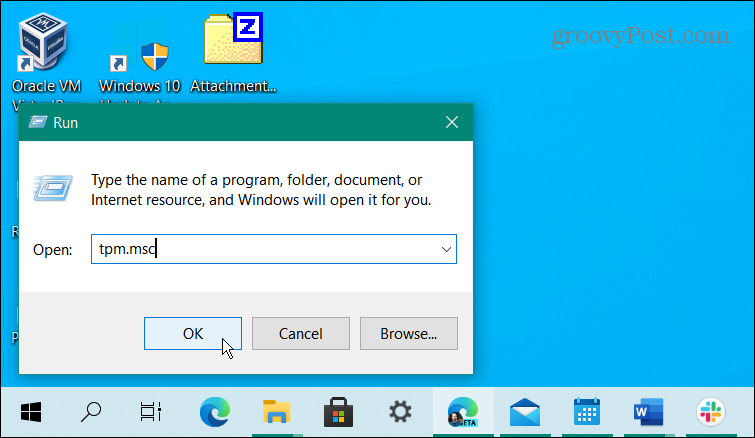
Zatim će se pokrenuti uslužni program Trusted Platform Module (TPM). Ovdje želite potražiti
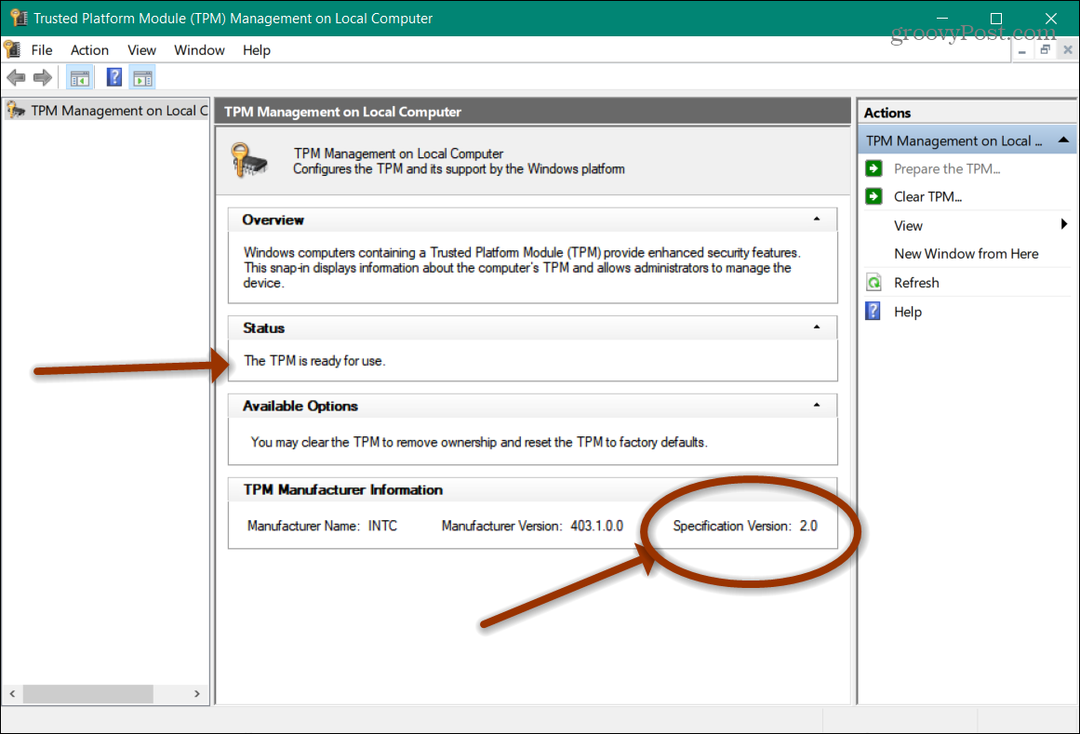
To je sve. Nakon što dobijete podatke, možete zatvoriti konzolu.
Upotrijebite Upravitelj uređaja
Drugi način na koji možete saznati više o TPM-u na vašem sustavu je pomoću Upravitelja uređaja. Desnom tipkom miša kliknite gumb Start, a zatim na Upravitelju uređaja iz takozvanog "Power User Menu". Također možete tip:devmgmt.msc u okvir za pretraživanje i otvorite ga iz rezultata na vrhu. I imajte na umu da možete stvoriti prečac na radnoj površini do Upravitelja uređaja ako ga često koristite.

Kada se otvori Upravitelj uređaja, pomaknite se prema dolje i kliknite na “Sigurnosni uređaj”Da proširite izbornik i provjerite postoje li TPM unosi.
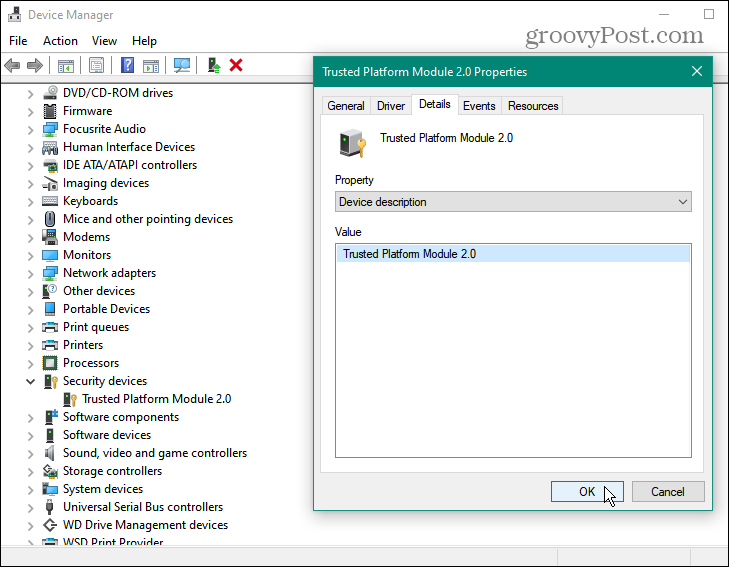
Upotrijebite naredbeni redak
Pomoću naredbenog retka možete potražiti i TPM. Pritisnite tipku Windows i tip: cmd i pokrenite naredbeni redak kao administrator.
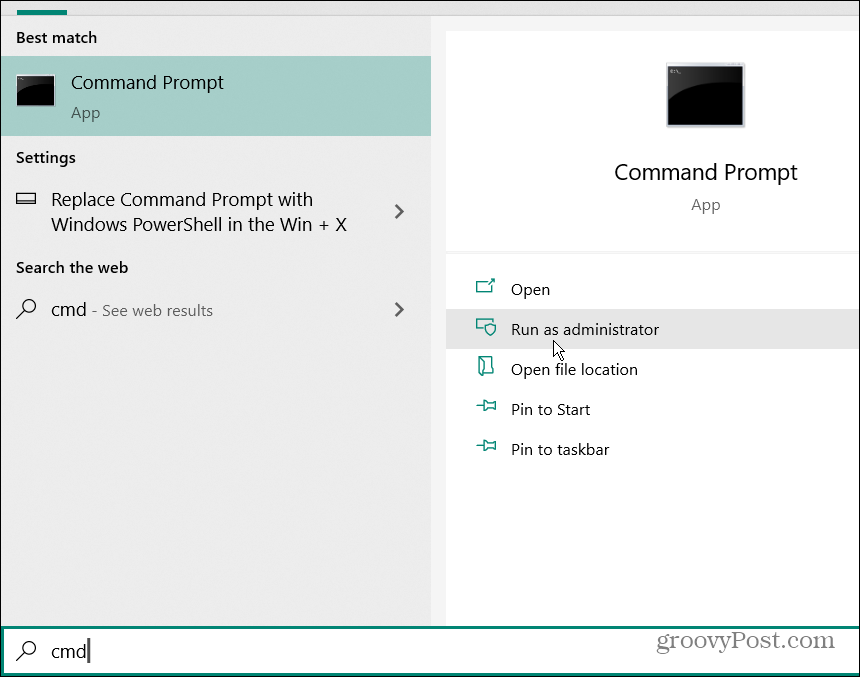
Zatim kopirajte i zalijepite sljedeću naredbu i pritisnite Unesi.
wmic / namespace: \\ root \ cimv2 \ security \ microsofttpm put win32_tpm get * / format: textvaluelist.xsl

Da biste znali da imate instaliran TPM, tri se vrijednosti moraju vratiti kao PRAVI:
- IsActivated
- IsEnabled
- IsOwned
Postoje i drugi načini da utvrdite imate li TPM, poput upotrebe BIOS-a ili UEFI-a, ali to nije tako lako kao gore navedene metode. Također, pobrinite se da koristite Provjera stanja računala sa sustavom Windows aplikaciju kako biste bili sigurni da će vaš sustav podržavati Windows 11. U vrijeme pisanja ovog članka, Microsoft ga ažurira kako bi vam pružio bolje informacije.
Kako obrisati Google Chrome predmemoriju, kolačiće i povijest pregledavanja
Chrome izvrsno radi na pohrani vaše povijesti pregledavanja, predmemorije i kolačića za optimizaciju izvedbe vašeg preglednika na mreži. Njezino je kako ...
Podudaranje cijena u trgovini: kako doći do internetskih cijena dok kupujete u trgovini
Kupnja u trgovini ne znači da morate platiti veće cijene. Zahvaljujući jamstvima za podudaranje cijena, možete dobiti internetske popuste tijekom kupnje u ...
Kako darivati pretplatu na Disney Plus digitalnom poklon karticom
Ako ste uživali u Disney Plusu i želite ga podijeliti s drugima, evo kako kupiti pretplatu na Disney + Gift za ...
Vaš vodič za dijeljenje dokumenata u Google dokumentima, tablicama i dijapozitivima
Možete jednostavno surađivati s Googleovim web-aplikacijama. Evo vašeg vodiča za dijeljenje u Google dokumentima, tablicama i prezentacijama s dopuštenjima ...



